WPS文字三步完成结构组织图的制作轻松应付日常工作需求
画结构图在日常工作中很是常见,那么如何在WPS2012中插入结构组织图,想必有很多新手朋友们都不知道吧,下面有个不错的教程,大家可以参考下。
很多新手朋友们都不知道在哪里可以找到WPS中的组织结构图2012版本的WPS是要先转换成经典版的。
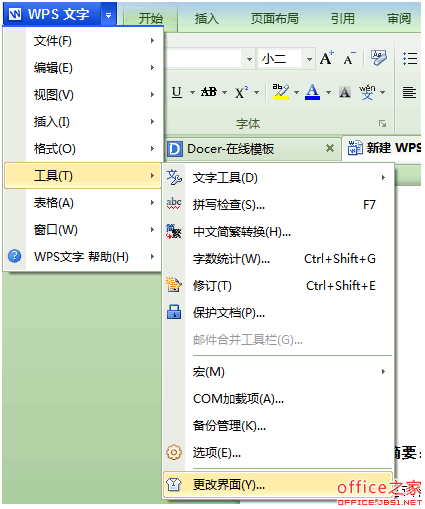
更改界面。换成经典版的。就跟以前的word操作一样了。点击"视图","工具栏" "绘图",在下方就能找到。。
操作步骤
1、打开WPS文字,选择视图--工具栏--绘图,把绘图工具栏调出到界面上。点击其中的横向文本框选项,完成如下图所示的主体内容,右键单击文本框,选择设置对象格式,可以更改背景颜色。
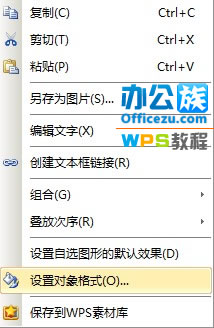
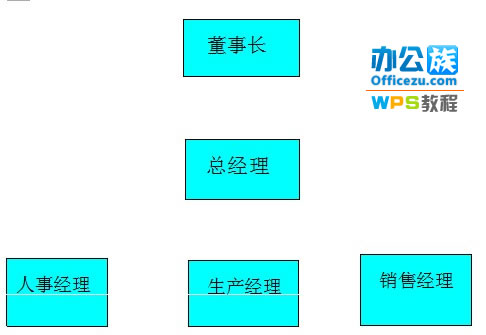
2、在绘图工具栏选择自选图形--连接符--直接箭头连接符,用来连接竖直关系的文本框,选择肘形双箭头连接符来连接不垂直的文本框。
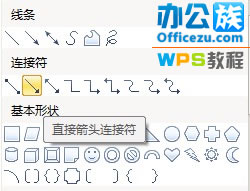
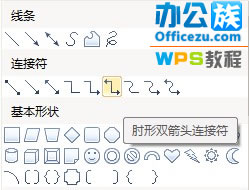
3、在连接的时候要注意等文本框的小圆点出现后直接连接,这样文本框移动的时候,连接符也可以随之移动。如下图,结构组织图制作完成。
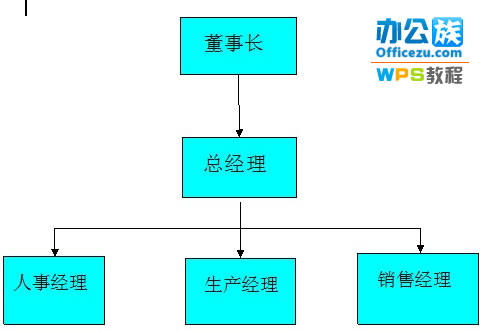
版权声明:
本站所有文章和图片均来自用户分享和网络收集,文章和图片版权归原作者及原出处所有,仅供学习与参考,请勿用于商业用途,如果损害了您的权利,请联系网站客服处理。






